Thiết lập cổng TCP/IP tiêu chuẩn — Windows
Thiết lập Cổng TCP/IP tiêu chuẩn và tạo hàng chờ in để in qua mạng.
-
Mở màn hình thiết bị và máy in.
-
Windows 10Nhấp chuột phải vào nút bắt đầu hoặc nhấn và giữ nút này, sau đó chọn Bảng điều khiển > Phần cứng và âm thanh > Thiết bị và máy in.
-
Windows 8.1/Windows 8Màn hình nền > Cài đặt > Bảng điều khiển > Phần cứng và Âm thanh hoặc Phần cứng > Thiết bị và Máy in.
-
Windows 7Nhấp vào bắt đầu > Bảng điều khiển > Phần cứng và Âm thanh (hoặc Phần cứng) > Thiết bị và Máy in.
-
Windows VistaNhấp vào bắt đầu > Bảng điều khiển > Phần cứng và Âm thanh > Máy in.
-
Windows XPNhấp vào bắt đầu > Bảng điều khiển > Máy in và Phần cứng khác > Máy in và Fax.
-
-
Thêm máy in.
-
Windows 10/Windows 8.1/Windows 8Nhấp vào Thêm máy in và sau đó chọn Máy in mà tôi muốn sử dụng không được liệt kê.
-
Windows 7Nhấp vào Thêm máy in.
-
Windows VistaNhấp vào Cài đặt máy in.
-
Windows XPNhấp vào Cài đặt máy in và sau đó nhấp vào Tiếp theo.
-
-
Thêm máy in cục bộ.
-
Windows 10/Windows 8.1/Windows 8Chọn Thêm máy in cục bộ hoặc máy in mạng bằng cài đặt thủ công và sau đó nhấp vào Tiếp theo.
-
Windows 7/Windows VistaNhấp vào Thêm máy in cục bộ.
-
Windows XPChọn Máy in cục bộ được lắp vào máy tính này và sau đó nhấp vào Tiếp theo.
-
-
Chọn Tạo cổng mới, chọn Cổng TCP/IP tiêu chuẩn làm Loại cổng và sau đó nhấp vào Tiếp theo.
Đối với Windows XP, nhấp vào Tiếp theo trên màn hình Thêm trình hướng dẫn cổng máy in TCP/IP tiêu chuẩn.
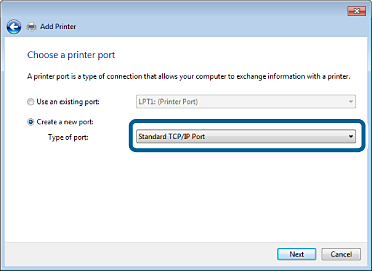
-
Nhập địa chỉ IP của máy in hoặc tên máy in vào Tên máy chủ hoặc địa chỉ IP hoặc Tên máy in hoặc địa chỉ IP và sau đó nhấp vào Tiếp theo.
Không thay đổi Tên cổng.
Nhấp vào Tiếp tục khi màn hình Kiểm soát tài khoản người dùng được hiển thị.
Đối với Windows XP, nhấp vào Xong trên màn hình Cổng máy in TCP/IP tiêu chuẩn.
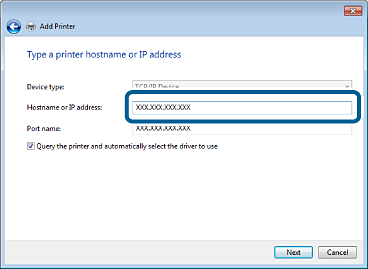 Lưu ý:
Lưu ý:Trong trường hợp bạn chỉ định tên máy in trên mạng khi độ phân giải tên khả dụng, địa chỉ IP sẽ được theo dõi ngay cả khi địa chỉ IP của máy in được thay bằng DHCP. Bạn có thể xác nhận tên máy in từ báo cáo kết nối mạng. "EPSONXXXXXX" (XXXXXX là địa chỉ máy MAC gồm 6 chữ số) là giá trị mặc định.
-
Đặt trình điều khiển máy in.
-
Nếu đã cài đặt trình điều khiển máy in:Chọn Nhà sản xuất và Máy in. Nhấp vào Tiếp theo.
-
-
Làm theo hướng dẫn trên màn hình.
Đối với Windows XP, quá trình thiết lập đã hoàn tất. Đối với Windows Vista và phiên bản mới hơn, kiểm tra cấu hình cổng.